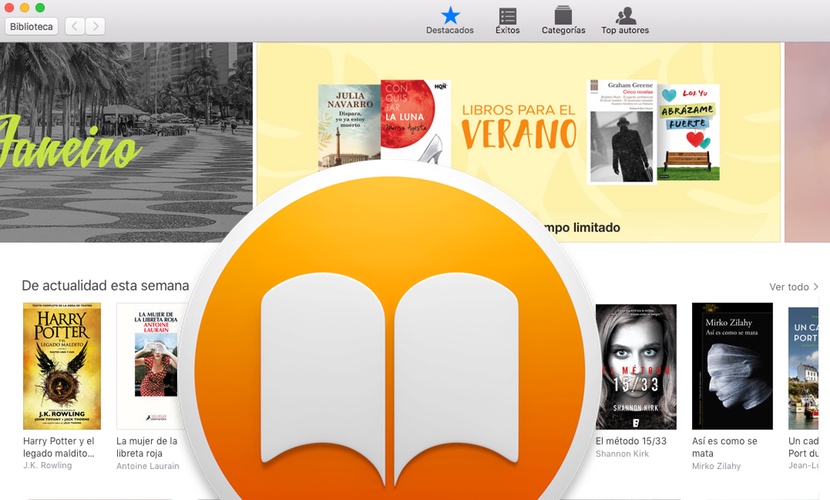
Få er nyheter og uttalelser som Apple kommer med om sin digitale bokhandel og lese-appen, men iBooks har forbedret seg mye det siste året, og endringene og nyhetene har blitt veldig viktige og viktige for brukerne.
Så skal jeg fortelle deg det alt du trenger å vite for å kunne administrere dine digitale bøker på Mac, slik at de også finnes på resten av enhetene som er koblet til kontoen, som iPad og iPhone. Synkroniser med skyen og dra full nytte av iBooks i iOS- og Mac-appen din.
iBooks for Mac. Få mest mulig ut av det
Applikasjonen er helt innfødt og offisiell, faktisk er den nøyaktig den samme som den som finnes på iPad, iPhone eller til og med iPod Touch, den eneste forskjellen er at den i dette tilfellet er tilpasset stasjonær operativsystem. Når vi åpner appen, finner vi vårt digitale bibliotek med alle bøkene vi har lagret. Oppe i sentrum ser vi de forskjellige seksjonene: Bøker, samlinger, forfattere, kategorier og liste. Biblioteket ditt har aldri vært så enkelt å organisere og organisere.
Det er et rom til høyre der vi ser det typiske søkemotor, hvor vi kan finne hvilken som helst bok o PDF som vi har og som vi ikke har sett gjennom omslagssystemet eller listen. Du kan også justere en fane som er plassert under søkemotoren, og som lar deg velge hvilke bøker som vises i hovedgrensesnittet og i hvilken rekkefølge de vises, i tillegg kan du velge derfra om du vil vise bøkene du har i iCloud og som du allerede har kjøpt tidligere, eller hvis du foretrekker å se utelukkende de som er i lokal lagring.
Til venstre, under de tre knappene for å lukke vinduet, minimere og utvide, ser vi iBooks Store-etiketten, hvorfra vi får tilgang til butikken av digitale digitale bøker fra Apple. Når vi kommer inn ser vi de typiske seksjonene (Featured, Hits, categories, etc.) og de mest nedlastede og berømte bøkene på omslaget. Alt dette ligner på iOS iBooks Store og har ikke noe mysterium eller komplikasjon. Nok en gang er det et intuitivt, enkelt og direkte grensesnitt, godt ordnet og med sine tilbud på omslaget.
Alle iBook-ene dine uansett hvor du går
Hvis du er en av dem som ikke kjøper alle sine digitale bøker i iBooks, du har kanskje lagt merke til hvor irriterende det var å måtte synkronisere alle enheter med iTunes for å overføre bøkene dine til forskjellige mobile enheter. Det skjedde som en saga blott med ankomsten av iOS 9.3 og den tilsvarende tilsvarende oppdateringen på Mac. Der introduserte Apple overrasket og uten forvarsel en funksjon som jeg elsker: synkroniseringen av bøkene og filene våre med iCloud.
Hvis du aktiverer synkronisering og skylagring fra appinnstillingene, blir alle bøkene dine lastet opp til iCloud og du kan få tilgang til dem fra hvilken som helst enhet med iOS der du logger på med Apple-ID-en din. Takket være dette blir alle filer du laster ned, tatt med deg uansett hvor du går. En veldig interessant måte å gjøre mer bruk av skyplattformen på og en veldig behagelig og hyggelig måte å nyte bøkene våre på.
Jeg liker å administrere filene og bøkene mine fra Mac, jeg sender dem til appen og har dem automatisk på iPad og iPhone. Jeg forstår ikke hvordan Apple ikke implementerte iCloud på iBooks før, det er kult. Som du kan se, er det veldig enkelt å administrere og organisere biblioteket ditt på Mac-maskiner, og med samme innsats vil du ha det organisert i hele epleøkosystemet. Jeg håper denne artikkelen har hjulpet deg og ser deg i neste innlegg som snakker om veiledninger og måter å få mest mulig ut av apper, både innfødte og tredjeparter.
Vi snakket allerede om forleden Google-pakken og oppdateringen med nyheter. Du kan legge igjen en kommentar nedenfor med forespørsel om apper du vil at vi skal snakke om neste gang.
Snakk om problemet med å oppdatere et operativsystem på mac med ibooks-bibliotekene
På toppen av det gir de ikke støtte eller veiledning for å løse det.
Jeg setter et vindu med data og liker:
Forsikre deg om at disken som inneholder biblioteket ditt er online, og klikk deretter Prøv på nytt.
Bibliotekisasjon: (null)
Du kan også tilbakestille biblioteket ditt og deretter logge på for å se og laste ned de kjøpte bøkene dine på nytt.
og at det eneste alternativet er å avslutte programmet og se på veggen.
Kort sagt, vi er ganske fangne av selskaper som bare møter oss når vi stiller krav til konsernet.
Det skjer med meg, vinduet åpnes med den meldingen, hva gjorde du for å løse det?